已解決:2025 年如何在 Mac 上播放 Windows Media?
考慮到 Mac 計算機被公認為非常好用的設備,因此成為 Mac 用戶對許多人來說完全是一個優勢。 一些媒體內容現在以已知可在各種操作系統上播放的不同格式共享。 但是,您偶爾會遇到無法打開的文件或項目。 當然,這會帶來煩惱和沮喪。
如果你一直在使用 Mac 電腦,你肯定很好奇 如何在 Mac 上播放 Windows Media. 您可能曾嘗試使用 Mac 的預裝媒體播放器、QuickTime 或您擁有的任何其他播放器來訪問 WMA(Windows 媒體音頻)或 WMV(Windows 媒體視頻),但未能成功。 您的屏幕上肯定顯示了一條錯誤消息!
您不必立即為上述情況感到難過。 如前所述,我們創建這篇文章的目的是為您提供有關如何在 Mac 上播放 Windows Media 文件的指南,因為確實有您可以應用的解決方案或變通方法。 現在讓我們了解如何在 Mac 上播放 Windows Media 音頻和視頻文件的這些方法。
文章內容 第 1 部分。定義 Windows Media 文件的格式第 2 部分。在 Mac 上播放 Windows Media 文件的 2 種方法第 3 部分。通過在線工具轉換 Windows Media 文件第 4 部分。 額外提示:下載 Apple Music 文件部分5。 概要
第 1 部分。定義 Windows Media 文件的格式
在我們進入在 Mac 上播放 Windows Media 的方式之前,讓我們先了解一下 Windows Media 文件的格式。 如果您下載或收到 WMV 或 WMA 格式的文件,您應該知道這些是 Windows Media 文件。 為了給您一個概念,WMA 格式僅用於存儲音頻,而 WMV 用於包含圖像和視頻聲音。
用上述兩種文件格式加密的文件完全可以在 Windows 機器上播放。 這些文件本質上無法在 Mac 上訪問。 如果您決定從 Windows 環境遷移到 Mac,並且您有多個 Windows Media 文件,那麼遷移可能是一個真正的問題。
幸運的是,正如前面介紹部分所述,在 Mac 上播放 Windows Media 有多種方法。 在我們進入本文的下一部分時,我們將見到所有這些人。
第 2 部分。在 Mac 上播放 Windows Media 文件的 2 種方法
最後,在這一部分中,您將能夠了解如何在 Mac 上播放 Windows Media 文件的兩種簡單方法。 現在讓我們深入研究這些方法。
方法#1。 為 Mac 安裝媒體播放器(或第三方應用程序)
在本節中,我們將分享兩個第三方應用程序,您可以在 Mac 上安裝它們來播放 Windows Media 文件。
VLC Media Player
VLC 媒體播放器是最廣為人知的媒體播放器之一。 我們很幸運,它不僅可以安裝在 Windows 計算機上,也可以安裝在 Mac PC 上。 它也是免費的,並且是 開源軟件 具有播放 WMV 和 WMA 文件的能力。 除此之外,VLC Media Player 還具有大多數人認為很有吸引力的內置視頻編輯功能。 要突出顯示如何通過 VLC Media Player 的幫助在 Mac 上播放 Windows Media,您可以檢查以下過程。
- 當然,您必須在 Mac 上下載並安裝 VLC Media Player。
- 安裝後,將 VLC Media Player 的圖標放到 Mac 的“應用程序”文件夾中。 之後啟動應用程序。
- 打開後,將 WMV 或 WMA 文件拖放到 VLC 媒體播放器的主屏幕界面上。
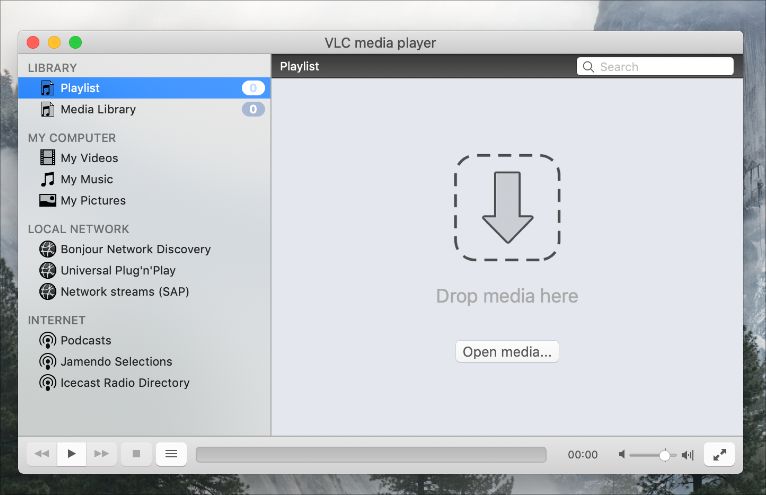
而且,就是這樣! 您現在應該可以在 Mac 上打開和訪問該 Windows Media 文件了! 只是如果您正在尋找高級功能,則很難在此免費軟件的界面中搜索這些功能。
如果您想知道是否可以在 Mac 上安裝 Windows Media Player,請注意這是不可能的,因為沒有適用於 Windows Media Player 的 Mac 版本。
VideoLAN的VLC
一些 Mac 用戶在如何在 Mac 上播放 Windows Media 文件的過程中使用 VLC 媒體播放器時遇到錯誤和失敗。 有了這個,他們可能有興趣檢查另一個也可以幫助完成同一過程的第三方應用程序。 VideoLAN 的 VLC 是一個不錯的選擇。 媒體播放器目前可在許多平台上使用,包括 Windows、Linux、BSD、macOS、iOS、Android、Windows Phone、 Android的電視、Apple TV、Tizen 和 ChromeOS。 使用起來很簡單。 查看以下內容。
- 下載 VideoLAN 的 VLC 並將其安裝在您的 Mac 上。
- 選擇您擁有的 Windows Media 文件,右鍵單擊它,然後選擇“打開方式”選項。
- 從您擁有的媒體播放器列表中,選擇 VideoLAN 的 VLC。 您現在應該能夠訪問該文件。
方法#2。 使用 Parallels Desktop
在了解如何在 Mac 上播放 Windows Media 時,使用 Parallels Desktop 也是一個值得考慮的好方法。 實際上,除了能夠以虛擬方式運行 Windows Media Player 之外,您還可以在 Mac 計算機上的任何其他 Windows 軟件包上執行此操作。
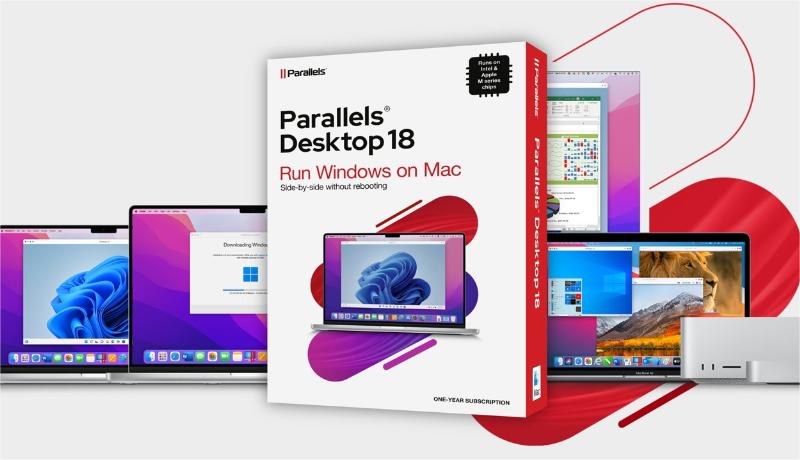
Parallels Desktop 的優勢
- 這可以很容易地安裝在您的 Mac 計算機上。
- Windows程序仿真過程中響應速度快。
- 您將能夠在 Mac 上運行任何 Windows 程序。
Parallels Desktop 的缺點
- 需要 Windows 許可證。
- 您還必須每年訂閱才能運行它。
第 3 部分。通過在線工具轉換 Windows Media 文件
儘管前一部分中介紹的方法足夠有用,但我們還有另一種選擇可供您嘗試。 在學習如何在 Mac 上播放 Windows Media 的情況下,您實際上可以嘗試將文件轉換為 Mac OS 支持的格式。 使用在線轉換器應該可以。
Convert.Files
當然,當您嘗試尋找能夠轉換 WMV 或 WMA 文件的在線轉換器時,您會在網上看到很多在線轉換器。 Convert.Files 是其中之一,也是最受歡迎的之一。 它甚至可以同時轉換成批文件。 您只需要按照這些步驟操作即可。
- 到達其網站後,通過瀏覽功能,選擇 Mac 上的 Windows Media 文件。
- 定義輸入文件格式。
- 從眾多受支持的文件格式中,選擇您要使用的輸出文件格式。
- 接下來點擊“轉換”選項。 轉換過程結束後,下載轉換後的文件。
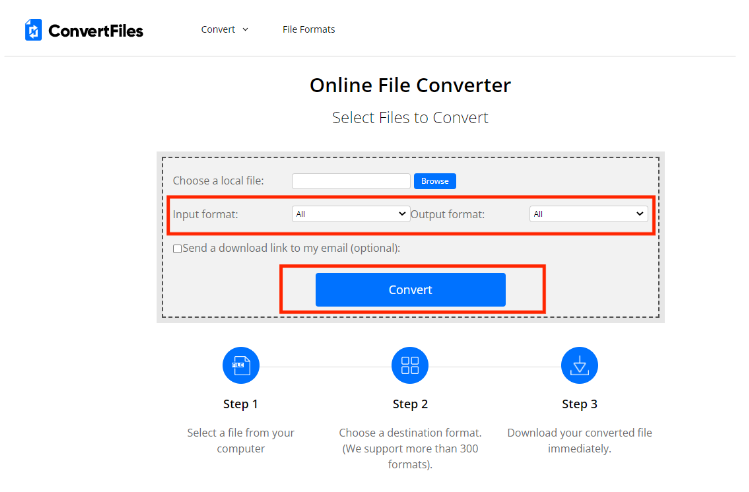
此外,該網站還為用戶提供了獲取下載文件鏈接的選項。 這應該通過電子郵件發送。 您只需要注意,雖然您可以使用其免費試用優惠,但仍有限制。
第 4 部分。 額外提示:下載 Apple Music 文件
我們知道我們之前提供的有關如何在 Mac 上播放 Windows Media 的信息已經回答了您的疑問和困境。 在本節中,我們只是想分享一個額外的提示,用於下載和保存您最喜愛的 Apple Music 文件。 如果你曾經是 Apple Music 的用戶,那麼這一節一定會讓你受益匪淺。
實際上,Apple Music 歌曲受 DRM 保護,因此很難在任何設備或媒體播放器上訪問它們。 它們的格式也不夠靈活。 要解決這些問題,並能夠下載您喜歡並永久保存的 Apple Music 文件,您必須消除這些限制。 這可以藉助專業工具來完成,例如 TunesFun Apple Music 音樂轉檔器.
它是一種可以幫助 Apple Music 或 刪除iTunes DRM 以及將它們轉換為可在任何設備(如 MP3)上播放的格式。 所以你可以設置高質量 Apple Music 歌曲作為鈴聲 免費無限制。 該工具還具有非凡的速度,可幫助用戶節省時間。
用戶也不應擔心丟失文件的原始質量和信息,因為所有這些都將得到維護和保存。 無論您使用的是 Windows 還是 Mac 計算機都不是問題,因為這兩者都可以正常工作。 如有需要,也可隨時提供技術支持。
現在,如果您想了解該應用程序的界面,請放心,該應用程序旨在讓任何人都能很好地使用它——從初學者到專業人士。 供大家參考,通過此應用程序進行轉換過程很容易,尤其是在使用指南的情況下。
步驟1。 在您的計算機上安裝該應用程序後,啟動它並開始預覽或選擇要轉換和處理的 Apple Music 歌曲。 由於該應用程序支持批量轉換,因此可以選擇多首要處理的歌曲。

第2步。 選擇要使用的輸出格式。 如果您願意,也可以修改剩餘的輸出參數設置(可以在頁面底部看到)。

步驟#3。 點擊屏幕右下角的“轉換”按鈕將觸發應用程序開始轉換所選曲目。 DRM 刪除過程也應同時進行。

部分5。 概要
您現在終於學會瞭如何在 Mac 上播放 Windows Media。 發現有幾種方法可以做到這一點確實令人驚訝。 從我們介紹的程序中,您可以選擇任何您認為適合您的程序。 此外,如果您有興趣下載並保留您的 Apple Music 收藏夾,請始終記住,有一些很棒的應用程序,例如 TunesFun Apple Music 音樂轉檔器 可以幫助您。
發表評論